苹果平板如何连接键盘 iPad蓝牙键盘连接步骤
更新时间:2023-12-07 17:04:34作者:xiaoliu
在现今数字化的时代,平板电脑已经成为人们日常生活中不可或缺的工具,而iPad作为其中一款受欢迎的平板电脑,其功能和便携性备受推崇。对于一些需要频繁进行文字输入的用户来说,屏幕键盘的使用可能并不方便。连接蓝牙键盘成为了他们的首选之一。苹果平板如何连接键盘呢?下面我们将介绍iPad连接蓝牙键盘的步骤,让您轻松实现高效输入的同时,享受平板电脑带来的便利。
步骤如下:
1.打开平板电脑,在主界面中选择设置选项。
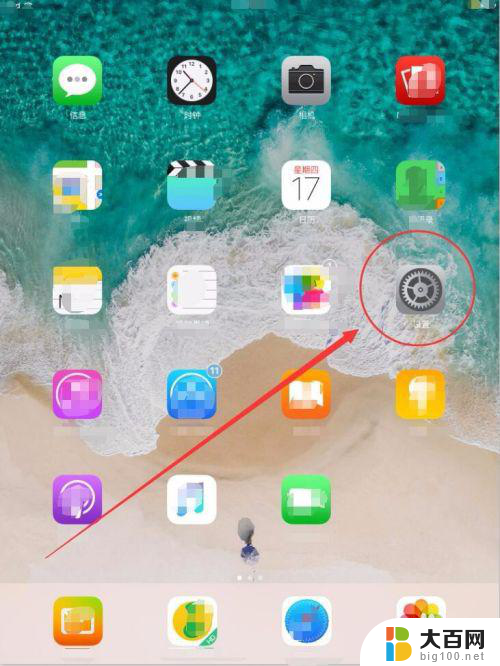
2.设置窗口中,选择蓝牙选项。

3.右侧蓝牙界面中,打开蓝牙开关。

4.打开蓝牙键盘背面的开关,打开键盘上的蓝牙。

5.蓝牙窗口的设备栏中,会出现需连接的蓝牙键盘名称,点击该设备。
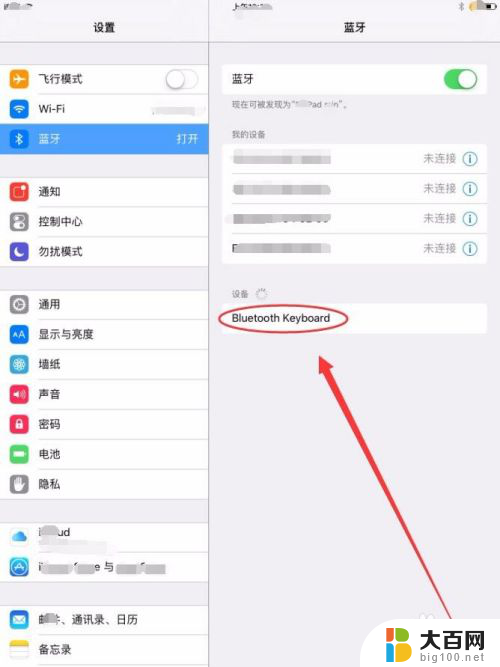
6.接着,会在平板上提示,要求在键盘上输入一个四位的代码。
在键盘上按要求输入四位代码,按下回车键。
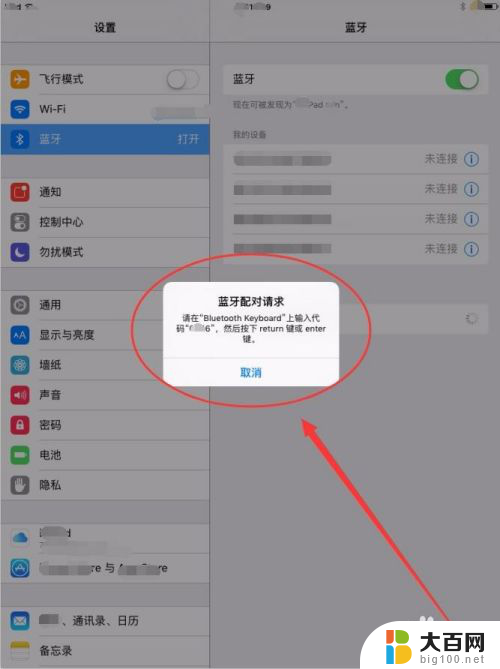
7.蓝牙界面中,会提示已连接到蓝牙键盘。说明键盘与iPad连接成功。
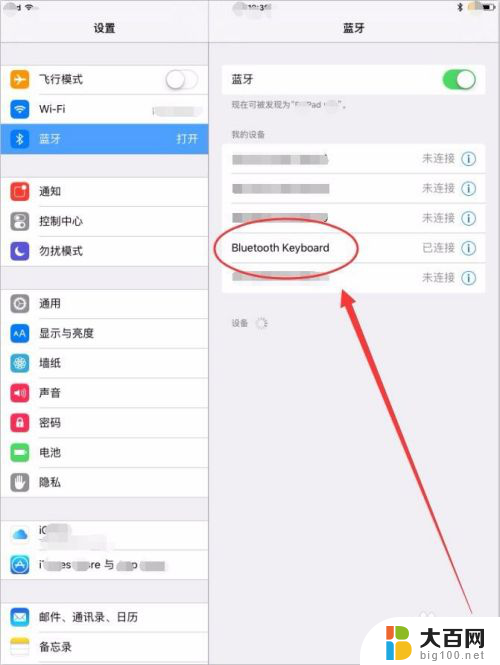
8.打开任意一个编辑软件,我们可以用键盘在其中自由的输入文本了。
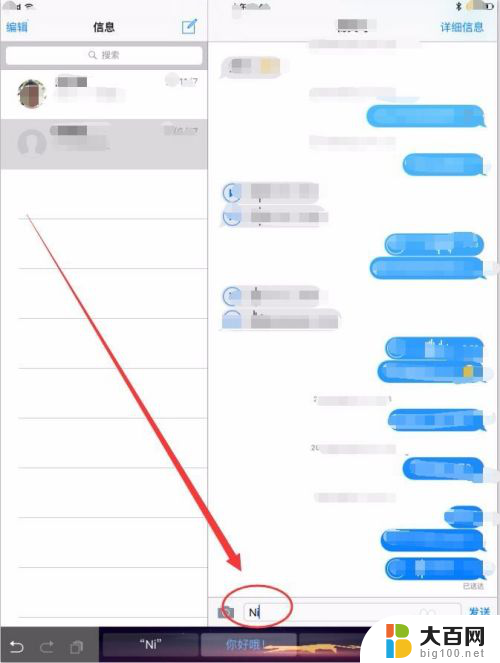
以上就是苹果平板如何连接键盘的全部内容,有需要的用户可以按照以上步骤进行操作,希望能对大家有所帮助。
苹果平板如何连接键盘 iPad蓝牙键盘连接步骤相关教程
- ipad连接蓝牙键盘 iPad蓝牙键盘连接步骤
- 平板电脑连接蓝牙键盘 平板电脑连接蓝牙键盘的步骤
- 蓝牙无线键盘怎么连接平板 怎样用蓝牙键盘连接平板电脑
- 键盘蓝牙怎么连接电脑 电脑蓝牙连接蓝牙键盘的步骤
- ipad的键盘怎么连接 iPad蓝牙键盘连接教程
- bow键盘怎么连接电脑 BOW蓝牙键盘连接步骤
- 蓝牙耳机怎么配对平板 平板电脑连接蓝牙耳机的步骤
- 苹果耳机蓝牙怎么连接 蓝牙耳机连接苹果手机步骤
- 罗技键盘如何连接蓝牙 罗技无线键盘连接电脑的方法
- ipad连接蓝牙键盘怎么切换输入法 iPad蓝牙键盘如何切换输入法
- winds自动更新关闭 笔记本电脑关闭自动更新方法
- 怎样把windows更新关闭 笔记本电脑如何关闭自动更新
- windows怎么把软件删干净 如何在笔记本上彻底删除软件
- 苹果笔记本windows系统怎么看配置 怎么查看笔记本的配置信息
- windows系统卡死 笔记本卡顿怎么办
- window键盘关机 笔记本怎么用快捷键直接关机
电脑教程推荐